- In diesem Handbuch zeigen wir Ihnen, wie Sie eine IP-Adresse unter Windows 10 scannen.
- Sie können dies direkt über die Eingabeaufforderung tun, ohne sich auf Tools von Drittanbietern verlassen zu müssen.
- Die Verwendung von Tools von Drittanbietern ist jedoch aufgrund der erweiterten Optionen, die diese Tools bieten, eine viel bessere Option.
- Wenn Sie unter Windows einen IP-Bereich scannen möchten, sollten Sie die Software PRTG Network Monitor in Betracht ziehen.

Diese Software hält Ihre Treiber am Laufen und schützt Sie so vor gängigen Computerfehlern und Hardwarefehlern. Überprüfen Sie jetzt alle Ihre Treiber in 3 einfachen Schritten:
- DriverFix herunterladen (verifizierte Download-Datei).
- Klicken Scan starten um alle problematischen Treiber zu finden.
- Klicken Treiber aktualisieren um neue Versionen zu erhalten und Systemstörungen zu vermeiden.
- DriverFix wurde heruntergeladen von 0 Leser in diesem Monat.
Das Durchsuchen des LANs nach IP-Adressen ist äußerst wichtig, insbesondere wenn Sie ein Administrator sind und alle mit dem Netzwerk verbundenen Geräte analysieren möchten.
Administratoren bevorzugen normalerweise den Zugriff auf freigegebene Ordner und die Kontrolle zum automatischen Herunterfahren des PCs aus der Ferne.
IP-Adressen sind Teil der Schicht 3 im OSI-Netzwerk und werden für die Inter-VLAN-Kommunikation benötigt. Im Wesentlichen benötigt jedes Gerät der Schicht 3 eine IP-Adresse.
Das IP Adresse ist auch erforderlich, wenn Sie DHCP-Snooping und einige der anderen erweiterten Funktionen konfigurieren.
Es gibt mehr als eine Möglichkeit, das LAN nach IP-Adressen zu durchsuchen, und in diesem Abschnitt werden wir Sie durch einige der besten Möglichkeiten dazu führen.
Wie kann ich das LAN nach IP-Adressen durchsuchen?
1. Verwenden Sie PRTG Network Monitor

Eine alternative Möglichkeit, den Überblick über Ihr gesamtes LAN und WAN zu behalten, ist die Verwendung eines dedizierten Tools wie PRTG Network Monitor.
Sie können die Bandbreite sowie alle Ihre Workstations, Router und Server überwachen.
Das Tool ist in der Lage, Netzwerksegmente durch Pingen definierter IP-Bereiche zu scannen und PRTG erkennt so eine breite Palette von Geräten und Systemen automatisch und erstellt Sensoren aus vordefinierten Geräten Vorlagen.
Mit PRTG Network Monitor können Sie auch Karten und Webseiten mit aktuellen Monitoring-Daten erstellen.
Die Software ist perfekt für die Verwaltung des Netzwerks und eine der besten Möglichkeiten, unter Windows nach IP-Bereichen zu suchen. Probieren Sie es also aus.
Weitere tolle Funktionen:
- Bandbreitenüberwachung
- Datenbanküberwachung
- Möglichkeit zur Überwachung des gesamten LAN-Netzwerks
- SNMP-Unterstützung

PRTG Netzwerkmonitor
PRTG Network Monitor ist eine fortschrittliche Netzwerküberwachungssoftware, die einfach nach IP-Adressen in Ihrem LAN-Netzwerk scannt.
2. IP-Konfigurationsmethode
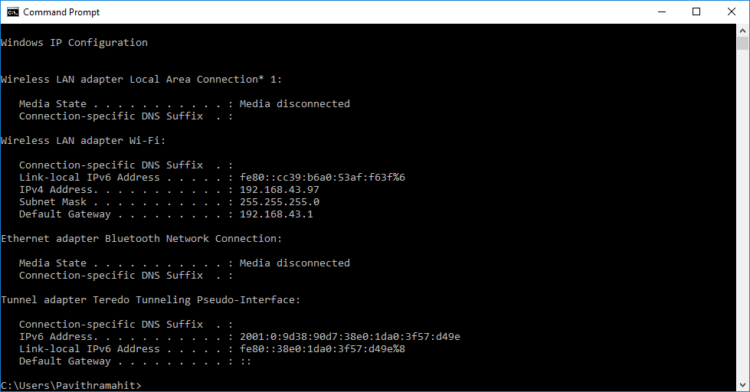
- Art Befehlszeilein der Suchleiste des Startmenüs.
- Art ipconfig.
- Klingeln die IP-Adresse dieser Maschine, indem Sie den folgenden Befehl eingeben ping 192.168.x.xxx
- Geben Sie im nächsten Schritt ein arp -a.
Dies ist die einfachste Methode, mit der Sie das LAN mit dem cmd-IP-Scan scannen können. Obwohl diese Methode etwas grob ist, erfordert sie keine zusätzliche Software.
3. NetCrunch
Jedes einzelne Gerät, das mit einem Netzwerk verbunden wird, hat eine Art IP-Adresse und ein gutes Netzwerk Überwachungstool weiß, wie man bestimmte IP-Adressen auf eine schwarze Liste setzt oder den Zugriff auf Netzwerk.
NetCrunch ist ein solches Tool, das Ihnen eine ganze Reihe von Serverüberwachungstools bietet, einschließlich der Möglichkeit, zu entscheiden, wer darauf zugreifen kann, und alles anzeigen, was ein- und ausgeht.
Dazu gehört die Möglichkeit, Geräte nach ihren IP-Adressen zu scannen und sie in dem Sinne zu verwalten, dass Sie entscheiden, welche IP-Adresse kann eine Verbindung zum Netzwerk herstellen und welche Zugriffsebene und Berechtigungen die IP-Adressen haben, die mit dem Netzwerk verbunden sind Netzwerk.
Auf dieser Grundlage können Sie den Zugriff auf Daten gewähren oder einschränken, die Nutzung der Bandbreite regulieren und mehr.
Sie können Ihr Netzwerk einfach über das IP-Netzwerk (Start-IP-Adresse/Netzwerkmaske) nach neuen Knoten durchsuchen und NetCrunch führt einen IP-Adress-Sweep durch und identifiziert jedes Gerät und alle Dienste, auf denen ausgeführt wird Sie.
Abhängig von Ihren Überwachungsanforderungen können Sie eine Filterstrategie festlegen, die nur die interessierenden Geräte identifiziert oder hinzufügt.
Sie können auch eine Erkennung über Active Directory durchführen oder eine Liste von Knoten aus einer CSV-Datei zu NetCrunch hinzufügen.

NetCrunch
Verwalten Sie die mit Ihrem Netzwerk verbundenen IP-Adressen mit Hilfe des ausgeklügelten Toolset von NetCrunch!
3. Verwenden Sie Angry IP-Scanner
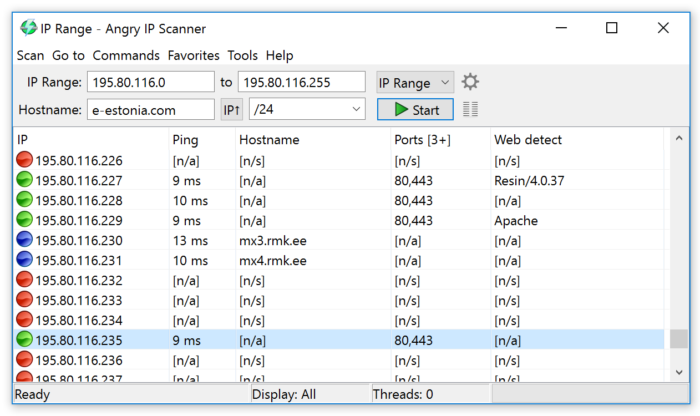
Angenommen, Sie möchten die IP-Adressen sehen, die in einem bestimmten Subnetz verwendet werden, sind Tools wie Angry IP Scanner nützlich.
Angry IP Scanner hilft Ihnen, eine Reihe von IP-Adressen zu scannen und ruft auch erweiterte Details zu den Verbindungen ab.
Benutzer können ihre Abfragen anpassen und sie in CSV-, TXT-, XML- und sogar IP-Port-Listendateien importieren.
Der Angry IP Scanner ist eine Freeware und mit vielen Datenabrufprogrammen erweiterbar und bietet gleichzeitig eine Befehlszeilenschnittstelle. Dieses Programm eignet sich am besten für Netzwerkadministratoren in kleinen und großen Unternehmen.
Die Verwendung dieses Tools ist einfach und die perfekte Wahl, wenn Sie unter Windows 10 ein Netzwerk nach IP-Adressen durchsuchen müssen.
⇒ Angry IP Scanner herunterladen
3. SolarWinds IP-Tracker
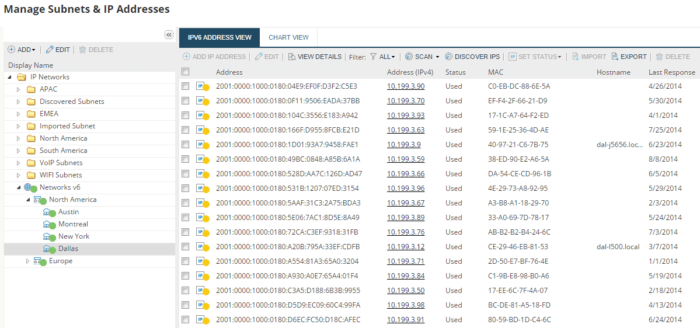
SolarWinds ist ein weiteres Dienstprogramm zur Verfolgung von IP-Adressen, mit dem Sie auf den IP-Bereich unter Windows 10 zugreifen können.
Mit SolarWinds können Sie eine unbegrenzte Anzahl von IP-Adressen verfolgen, ohne dass komplexe Konfigurationen erforderlich sind.
Sobald ein neues Subnetz zusammen mit dem Namen und den Adressen hinzugefügt wurde, generiert die Anwendung eine Liste aller IP-Adressen im LAN.
SolarWinds bietet auch eine Funktion, mit der Sie die IP-Adressen filtern können, indem Sie den Benutzer oder die reservierten auschecken. Das Programm ermöglicht es Benutzern auch, zu sehen, wann eine IP-Adresse das letzte Mal verwendet wurde.
⇒ SolarWinds IP-Tracker herunterladen
4. Erweiterter IP-Scanner
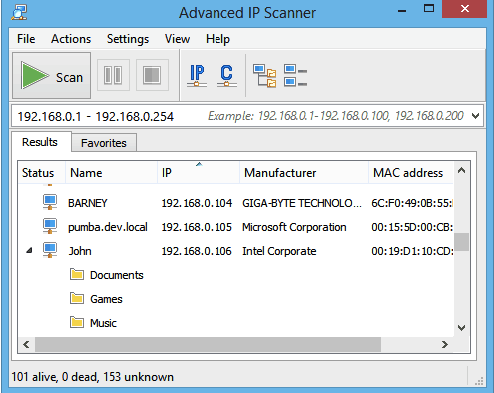
Der beste Teil des Advanced IP Scanners ist sein einfaches und unkompliziertes Dienstprogramm. Der Advanced IP Scanner kann alle Geräte lokalisieren, die sowohl mit Ihrem drahtlosen als auch mit Ihrem kabelgebundenen lokalen Netzwerk verbunden sind.
Dies ist besonders nützlich, wenn Sie eine Liste der Geräte erhalten möchten, die mit Ihrem Wi-Fi-Netzwerk verbunden sind.
Advanced IP Scanner bietet auch eine Remote-PC-Shutdown-Funktion, die es Administratoren ermöglicht, das System herunterzufahren Stck auf dem Netzwerk. Darüber hinaus unterstützt es auch die Wake-on-LAN-Standard Damit können Sie das System aus der Ferne starten, indem Sie Wake-up-Pakete senden.
Auf der Registerkarte "Ergebnisse" werden Status, Name, IP, Hersteller und die MAC-Adresse aller an das Netzwerk angeschlossenen Systeme.
Darüber hinaus könnte man auch wichtige Statistiken einschließlich DNS und Antwortzeit auffüllen.
⇒ Erweiterten IP-Scanner herunterladen
Dies sind die besten Methoden, mit denen Sie in Ihrem LAN-Netzwerk nach IP-Adressen suchen können. Welche Tools oder Methoden verwenden Sie? Lass es uns in den Kommentaren unten wissen.


